VPNのインストール方法について
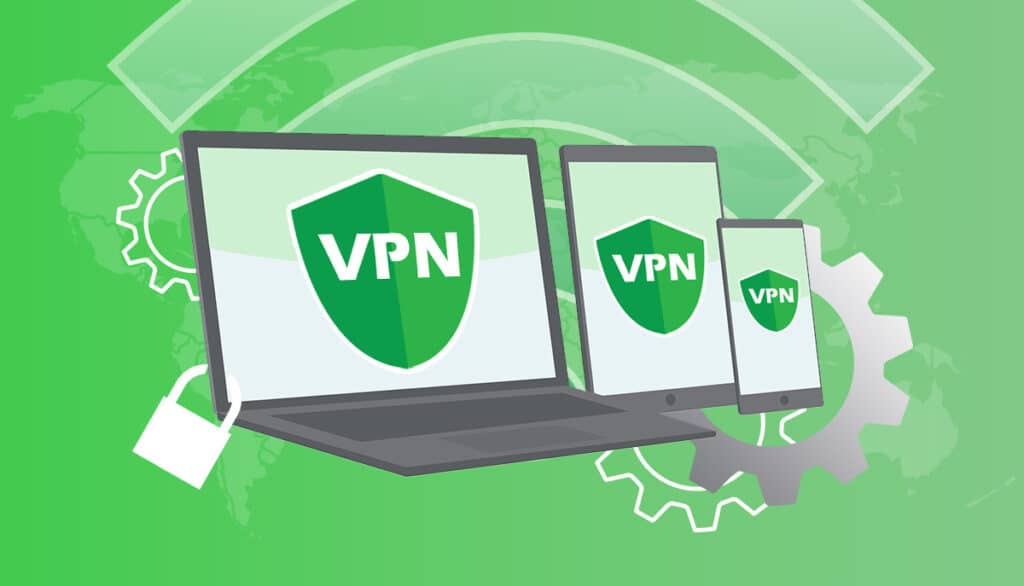
現代では、インターネットを閲覧する際の安全を保証するために特別な措置を講じる必要があります。インターネット上には私達の行動を監視しようとする第三者が存在し、その中でも悪意を持った犯罪者は多くの人のデバイスをハッキングしてきます。そこで個人情報の漏洩などの犯罪に巻き込まれないためにも必要なのが、VPN(Virtual Private Network )です。VPNはセキュリティの追加レイヤーを提供しており、これは暗号化されたサーバーを経由して接続することで、安全にインターネットにアクセスできるようになるという仕組みです。
なので、より安全性を高めるためにも普段利用しているデバイスでVPNを使用することが最善策といえます。しかし、多くの人はデバイスにVPNをインストールする方法を知りません。こちらの記事では、様々なデバイスにVPNをインストールする方法を紹介していきます。
デバイスへのVPNのインストール手順について
一般的にVPNのインストールは、以下の手順で行います。
- はじめにVPNサービスを選びます。信頼性の高いVPNサービスプロバイダーを探しましょう。
- 次にアカウントを作成します。VPNプロバイダーのウェブサイトで登録手続きを済ませ、アカウントを作成します。
- VPNのソフトウェアをダウンロードし、お使いのデバイスにインストールします。ソフトウェアはプロバイダーのウェブサイトからダウンロードする、もしくはお使いのデバイスのアプリストアでアプリを入手することで実行することができます。
- 次はVPNの設定です。デバイスでVPNアプリを開き、アカウントの認証情報を入力し、接続するサーバーの場所を選択します。
- サーバーを選択後、VPNへの接続ボタンをクリックするとVPNに接続し、使用できるようになります。
この手順の注意点としては、お使いのVPNソフトウェアによって異なる場合があります。お使いのデバイスのオペレーティングシステム(OS)を確認し、必要な手順に沿って進めることで接続が有効になります。
例えば、WindowsやMacのコンピューターの場合は、インストーラーファイル(installer file)をダウンロードし、そのファイルを実行した後、表示される指示に従い、VPNをインストールする必要がある場合があります。一方、モバイル機器の場合は、アプリストア(Apple App Store、またはGoogle Play Store)にアクセスし、VPNアプリをダウンロードすることができます。
Windows版パソコンでVPNを設定する
Windows版のパソコンでVPNを設定する方法は、以下の通りです。
- Windows Storeまたはインターネットを使用して、VPNアプリをダウンロードします。
- 「設定」から「ネットワーク」を選択し、「VPN」を選択します。
- 「VPNの追加」を選択し、「サーバー名」、「VPNの種類」、「アカウント情報」などの必要事項を入力します。なお、利用するVPNサービスプロバイダーはこの情報にアクセスできます。
- VPNを保存します。
VPNに新たに追加されたアカウントを選択し、その後「接続」をクリックすることでVPNが使用できるようになります。現在、VPNはたくさんあるので、しっかりと調べて自分に合うWindows向けに最適なVPNを見つけましょう。
Mac版パソコンでVPNを設定する
Mac版パソコンでVPNを設定する方法は、以下の通りです。
- App Store、またはインターネット上でVPNアプリをダウンロードします。
- 「システム環境設定(System Preferences)」を開いて、「ネットワーク」を選択します。
- VPNを選択するには、左下にある「+」マークをクリックし、出てきたメニューを確認します。
- 「VPNの種類」と「サービス名」の欄に、ご希望のVPN情報を入力します。
- 新しいVPNネットワークを設定し、「サーバーアドレス」、「リモートID」、「ローカルID」を入力します。
- 認証設定(Authentication Settings)」に、ユーザー名とパスワードを追加します。
- 「OK」を選択し、VPNを接続します。
Android端末でVPNを設定する
Android端末でVPNを設定する方法は、以下の通りです。
- Google Play Storeにアクセスし、VPNアプリをダウンロードします。
- 「設定」から「ネットワークとインターネット」に移動し、「詳細設定」、「VPN」をクリックします。
- 「VPNを追加」を選択します。
- VPNの画面に戻ると、VPN名が表示されているはずなのでそれをタップし、VPNのユーザー名とパスワードを入力します。加えて、アカウントの詳細を保存し、VPNがオンの状態を保つことができます。
- その後、「接続」を選択します。
- VPN名、タイプ、サーバーアドレス、ユーザー名、パスワードを入力します。
- 「保存」を選択します。
もし、トラフィックを別の場所を経由するように設定すると、VPNの起動後にインターネットの通信速度が以前よりも遅くなる場合があります。また、より強力な暗号化や1つのVPNに接続するユーザー数が多いと、インターネット接続が遅くなる可能性があります。もちろん、Android端末によっては異なりますし、どのVPNソフトを使用するかにもよります。例えば、Android TVでNordVPNを設定する方法はこちらでご紹介しています。.
iPhoneやiPadでVPNを設定する
iPhoneやiPadでVPNを設定するには、以下のヒントを参考にしましょう。
- Apple Storeまたはインターネットからお好みのVPNアプリをダウンロードしましょう。
- 「設定」から「一般」までスクロールダウンします。
- VPNメニューを見つけ、「VPN構成を追加(Add VPN Configuration)」を選択します。
- インストールしたVPNの右の 「種類(Type)」を選択し、詳細を入力するために進みましょう。
- VPNの「概要(Description)」と「サーバー」を記入し、 「アカウント」と「パスワード」を入力します。
- 完了を選択し、新しいプロフィールを「オン」に切り替えます。
当社のサイトでは、iOSデバイスにVPNを設定する方法を学ぶことに加え、iPhone用の最適の無料版および有料版のVPNを見つけることができます。
ルーターでVPNを設定する
VPNを経由して実行されているルーターのインターネット接続は、一般的なVPNと同じように動作します。ユーザーのトラフィックは、VPNのサーバーを経由して送信されているので、ユーザーのインターネット閲覧が完全に途切れる心配はありません。このため、データ保管会社や小規模犯罪を企てる者などユーザーを監視しようとする人々に、ユーザーのオンライン上での行動を見られる心配がなくなります。
また、これはユーザーが使用しているコンピューターネットワーク全体を保護可能にする素晴らしい方法といえます。各ルーターは異なりますが、ユーザーが守らなければならない基本的な手順は次の通りです。
- ユーザーの管理パネルにアクセスするためにお使いのルーターのインターネットプロトコル(IP)アドレスとパスワードを入力します。
- あらゆる機能の中からVPNオプションを探します。
- VPNサーバーを選択する代わりに、VPNクライアントを選択します。
- VPNサービスプロバイダーからこの情報を取得し、右の設定を入力します。もし、OpenVPN設定ファイルがあれば、手動で入力する代わりに情報をアップロードすることができます。
最後にお使いのルーターが与える可能性のあるいくつかの指示に従いましょう。 これらの指示はルーターによって異なります。ASUSのルーターは使用するVPNによって、いくつか異なるマニュアルがあります。また、NetGearルーターを使用している場合は、設定がまったく異なる可能性があります
ChromebookでVPNを設定する
かつて、ChromebookでVPNを使用することはとても大変でした。しかし今では、NordVPNやExpressVPNなど、いくつかのVPNがChrome OS専用バージョンを提供しています。各VPNプロバイダーのウェブサイト、またはGoogle Play StoreからVPNソフトウェアをダウンロードし、始めることができます。
どちらを選んだ場合でもVPNアプリが起動し、設定を完了する方法についての指示が表示されるでしょう
- Chromebookのデスクトップ、またはメニューにあるPlay Storeのアイコンを探し、クリックして起動します。
- 検索ボックスに設定したいVPNの名前を入力します。
- メニューから「インストール」を選択します。
- パソコンで先ほどインストールしたVPNアプリを開きます。次にVPNサービスプランの登録、もしくはアカウントの設定に必要な情報を入力しなければならない場合があります。
- ここでVPNアプリの画面に戻ります。接続、または切替をクリックしてVPNに接続します。
正しいVPNサーバーの選び方
VPNの使用方法は、VPNアプリがおすすめするサーバーに接続するだけが全てではありません。VPNの独自サーバーを使用したり、あたかも別の場所にいるように見せかけることもできます。ただ、なかにはソフトウェアが提案するサーバーが信頼性に欠けたり、とても低速である可能性もあります。業界トップレベルのVPNの場合は、どんな目的であれ、別のVPNサーバーに素早く切り替えることを可能にします。
VPNソフトウェアは時々、自らのサーバーに大規模なプルダウン式のメニューやメニューを提供します。中でも業界トップレベルのVPNプロバイダーは、検索バーを含む、ビットトレント(Bit Torrent)やストリーミングなどの機能向けのサーバーを目立つように表示します。様々な相乗効果が期待できるマップは、VPNプロバイダーが提供するアプリの一般的な機能です。例えば、NordVPNでは国を選択し、その国のサーバーに接続することができます。
サーバー選びは、何を目的とするかによって決まります。より速いスピードを求める場合はユーザーの居場所の近くのサーバーを選びましょう。地域的に制限されたコンテンツにアクセスするには、閲覧したいウェブサイトやコンテンツの近くにあるサーバーが必要になります。
さらにVPNプロバイダーの中には、動画視聴専用のサーバーを提供しているところもあります。NetflixのようなストリーミングプロバイダーはVPNをブロックするので、これらの特定のサーバーが役に立ちます。Netflixが制作会社と結んでいるライセンス契約は、様々な国にそれぞれ異なるコンテンツを提供していることが問題になっています。
まとめ
これまで紹介してきたようにVPNは多くのデバイスで使用可能です。なので、ご使用のデバイスで使用できるかどうかを心配する必要はありません。ユーザーは、VPNを使用することで自身のオンライン上での個人情報を保護することができます。上記で説明した設定に関する手順は、お使いのデバイスにVPNをインストールする際に役立つことでしょう。
よくある質問
なぜ、VPNを使用する必要があるのですか?
VPNを使用することには、いくつかのメリットがあります。VPNを使用することでオンライン上でハッカーからの攻撃を心配することなく、個人的にファイルを転送することができます。また、自分の身元を保護し、匿名でのインターネット閲覧を可能にします。
VPNサービスは、ユーザーのIPアドレス、パスワード、位置情報、その他の個人を特定できる情報を盗もうとするハッカーや多くのデータを収集する犯罪者達から保護します。また、VPNサービスの月額費用は、わずか数ドル程度と低額で利用できるのもメリットといえます。
VPNはいつ使うべきですか?
理想はインターネットを利用する際には、常にVPNを使用することです。しかし、通信速度が低下する可能性があるため、常時接続することは現実的ではありません。それよりも、以下のような場合にVPNの使用を考える方がより有効的といえます。
- 安全なネットワークにリモートで接続する場合
- 社会運動に参加したり、政府の検閲を回避したりする場合
- トレント
- 公共のWi-Fiを利用する場合
- オンライン上での行動履歴を隠したい場合
- オンラインショッピング
VPNにお金を払う必要がありますか?
無料のVPNは存在しますが、ものによっては収集した顧客データを販売している場合があり、これはサービスの目的自体を逸脱しているといえます。ほとんどのVPNサービスは月額10ドルから13ドル程度と安価で利用できます。もし、できるだけ費用を抑えたいのであれば、長期契約をすると月額わずか3ドル程度で利用できるようになります。
デバイスにVPNを設定後、インターネットが遅くなりますか?
VPNを設定した後、インターネット接続が遅くなったとしても特に心配することはありません。VPNに接続することによってプライバシーとセキュリティ面がしっかりと保護されるようになるので、多少の速度の低下に関してはそこまで大きな問題にはならないでしょう。